للمبتدئيين درس 11 - إضافة الأصوات للفيلم - السويتش ماكس
للمبتدئيين درس 11 - إضافة الأصوات للفيلم - السويتش ماكس


حتي نقوم بإضافة صوت إلي الفيلم يجب تحديد مكان المشهد المراد إدخال الصوت به وهناك 4 طرق :
الطريقة الأولي عن طريق قائمة file - import to library - sound

الطريقة الثانية عن طريق قائمة insert - import sound

الطريقة الثالثة عن طريق الشريط الأعلي ونختار أيقونة
import sound

الطريقة الرابعة عن طريق outline ثم import sound

بعد ذلك تظهر نافذة ونختار من أسفل الإمتدادت التي يقبل بها البرنامج وهي wav - mp3 ونضغط ضغطة واحدة على الملف الصوتي لكي نسمعه ونتأكد منه في حالة الموافقة نضغط على الزر open .
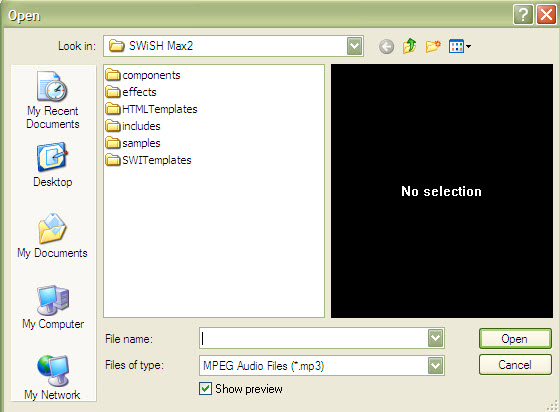
نلاحظ تكون وجود الصوت في الشريط الزمني مع ملاحظة أن ملف الصوت يكون دائماً في القناة الاولي وأيضاً لايوجد شريط للأصوات ولكن يوجد رمز فقط طوله إطار واحد فقط ولايمكن التحكم في طول الصوت ولكن يمكن التحكم فقط في مكان الصوت فقط.

ويمكن تحرير الصوت عن طريق الضغط details وتظهر نافذة خيارات الصوت لتخفيض في حجم الملف حتي يكون الفيلم الفلاشي أقل ما يمكن من حيث الحجم .